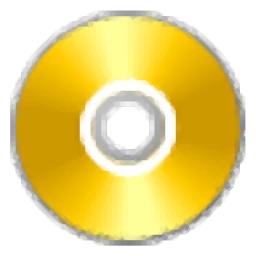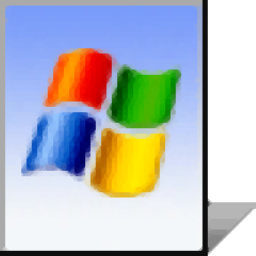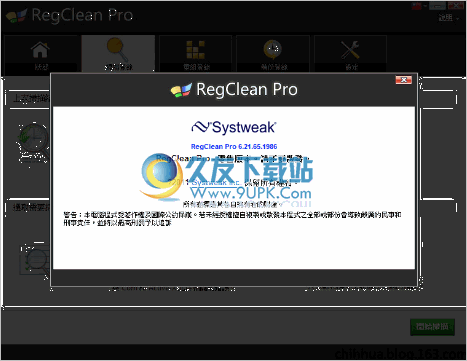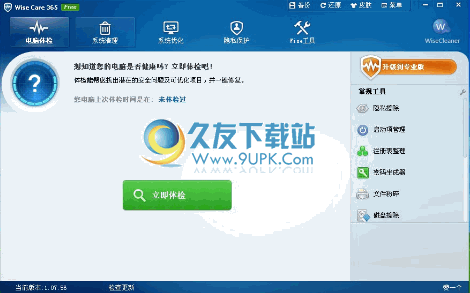MSI Smart Tool是一款专门用来在win7系统注入usb3.0驱动的软件。win7系统无法识别硬件?来下载MSI Smart Tool帮你轻松注入usb3.0驱动解决吧。开发该工具的主要目的是允许用户在短时间内完成win7 U盘安装盘的安装,并解决某些win7系统主板无法识别USB3.0的问题。使用该工具,用户可以根据自己的需要配置参数,并且可以直接添加图像文件供使用;系统安装盘在工作中越来越广泛地使用,但是与win7系统兼容的工具并不多,因此小编今天向所有人推荐该工具,它可以帮助用户在安装win7系统之前,将其注入补丁中。注入USB3.0后,可以有效解决win7系统无法识别硬件和鼠标/键盘等问题;您可以根据需要下载体验。
软件功能:
1.msi智能工具易于使用,并提供设置安装磁盘的简单方法
2.可以在软件中找到文件系统配置,可以选择ISO
3.您也可以选择一个USB设备并配置您的USB驱动程序
4.制作安装盘时也可以选择RAID驱动
5.支持Intel RST 15.8和Intel RST 15.9驱动程序
6.支持AMDAM4和AMD X399
官方教程:
在配备第六代Intel Core处理器和芯片组(Skylake)的笔记本电脑上,您必须在安装过程中安装Intel RST驱动程序和xHCI(USB 3.0)驱动程序,因为这些驱动程序未包含在Windows 7安装程序中。
MSI Win7 Smart Tool将帮助您创建包含Intel RST驱动程序和USB 3.0驱动程序的Windows 7安装介质,并允许您从USB闪存驱动器或CD-ROM驱动器安装Windows 7。

准备使用前准备:
正版Windows 7 Service Pack 1 64位安装文件
Windows系统和目标U盘至少需要8GB的可用空间
1.将USB闪存驱动器插入计算机,因为此工具将在生产过程中格式化磁盘,请确保已备份USB闪存驱动器中的所有文件。
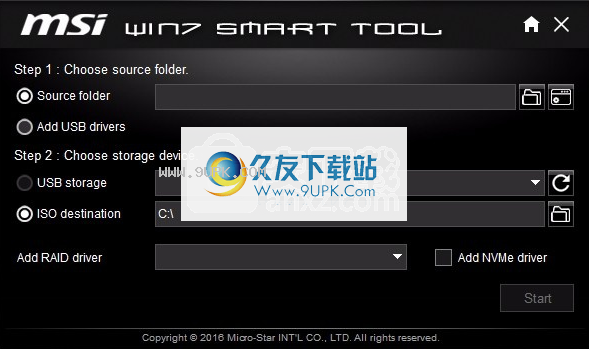
2.运行Win7 Smart Tool软件,然后选择包含Windows 7安装文件的文件夹或CD-ROM驱动器。
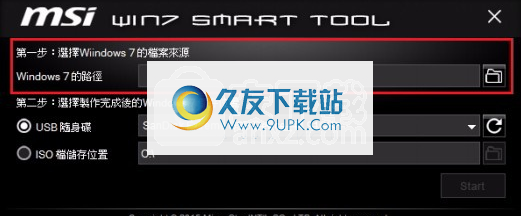
3.制作完成后选择Windows 7安装文件的存储位置
答:选择USB闪存驱动器选项,然后单击以指定USB闪存驱动器。
B.选择ISO文件的存储位置,然后单击以指定ISO文件的存储位置。
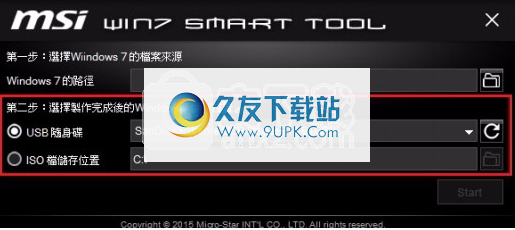
4.单击界面中的开始功能按钮以创建Windows 7安装文件。请耐心等待10至15分钟。
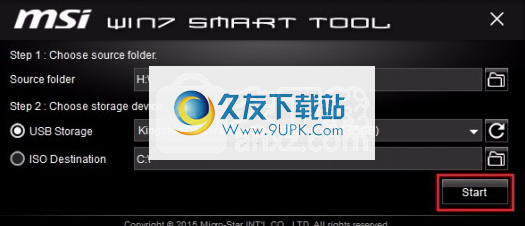
5.弹出成功提示界面,单击“确定”功能按钮,您的Windows 7安装介质已准备就绪。
软件功能:
1.msi智能工具可以解决您的计算机不支持usb3.0的问题
2.内置大量驱动程序,将USB连接到计算机时可以安装相关的驱动程序
3.您可以为win7制作安装盘,也可以将ISO添加到计算机中
4.还支持将DVD光盘添加到计算机以制作安装光盘
5.兼容所有USB设备,支持多种驱动程序配置
6.您需要的USB驱动程序可以在msi智能工具中找到
安装步骤:
1.用户可以单击本网站提供的下载路径下载相应的程序安装包
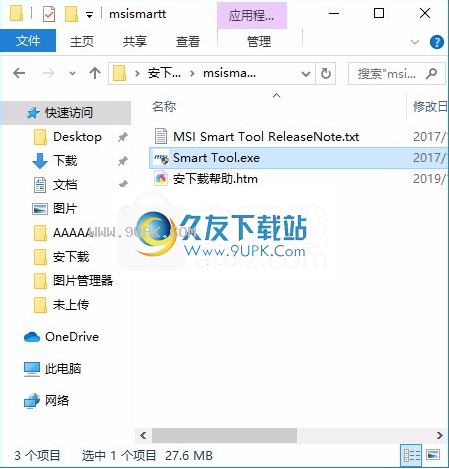
2.只需使用解压功能打开压缩包,双击主程序进行安装,并弹出程序安装界面
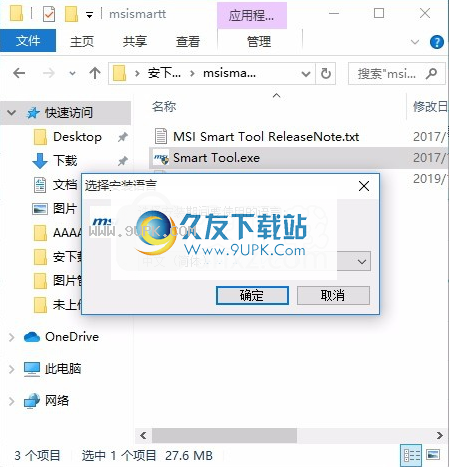
3.同意协议条款,然后继续安装应用程序,单击同意按钮
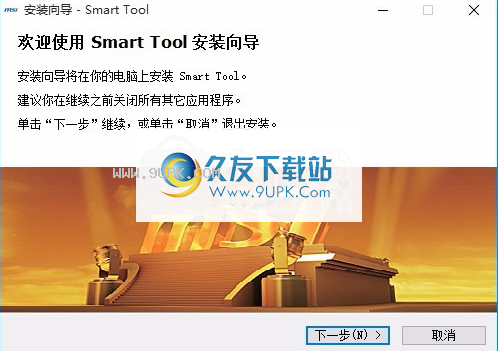
4.您可以单击浏览按钮来根据需要更改应用程序的安装路径。

5.现在准备安装主程序,单击安装按钮开始安装
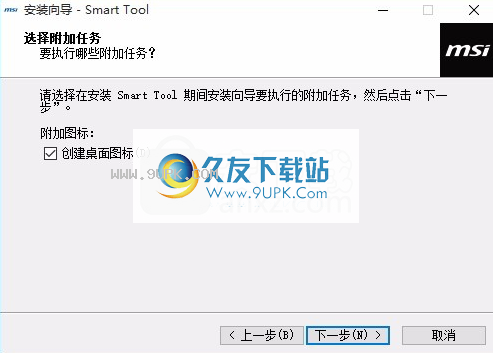
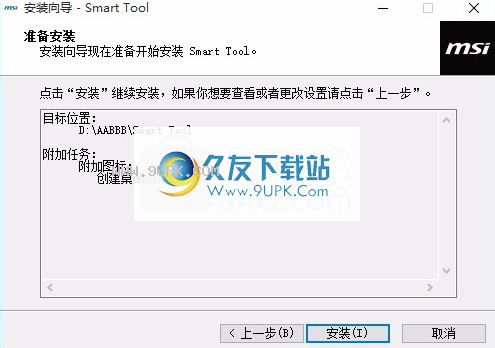
6.弹出应用程序安装进度栏加载界面,只需等待加载完成即可

7.根据提示单击“安装”,弹出程序安装完成界面,单击“完成”按钮